RAM sınırınız işlemlerinizi karşılayabilmelidir.
- Bellek, sisteminizin önemli bir parçasıdır ve bilgisayarınızın sorunsuz çalışmasını istiyorsanız buna dikkat etmelisiniz.
- Pek çok insan, yeterli belleği yükseltmeme veya satın almama hatasını yapar, ancak bu, ne pahasına olursa olsun kaçınmanız gereken bir şeydir.
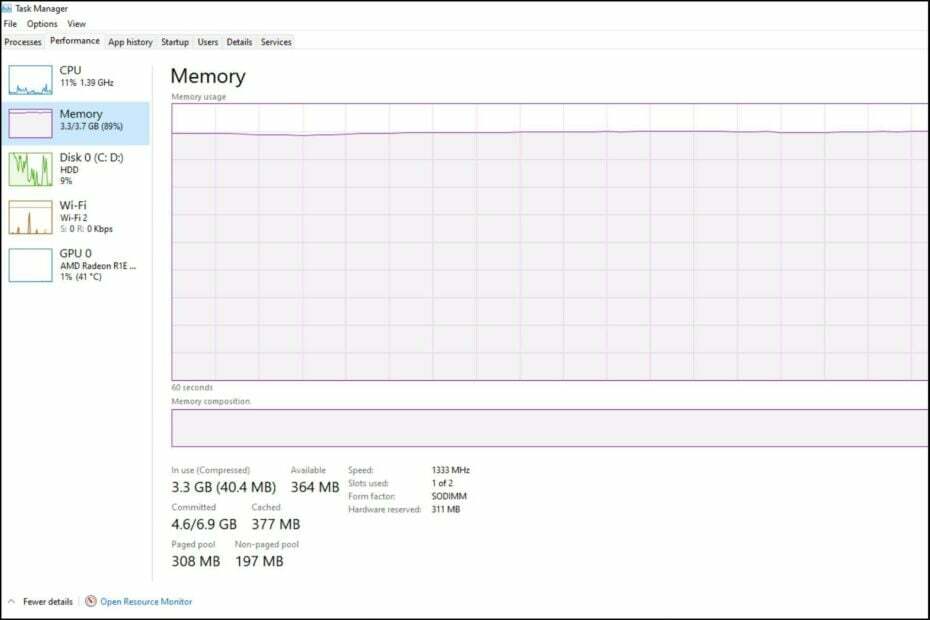
XİNDİRME DOSYASINI TIKLAYARAK KURULUM
Bu araç, sorunlu sistem dosyalarını ilk çalışan sürümlerle değiştirerek yaygın bilgisayar hatalarını onarır. Ayrıca sizi sistem hatalarından, BSoD'lerden uzak tutar ve kötü amaçlı yazılım ve virüslerin neden olduğu hasarları onarır. PC sorunlarını düzeltin ve virüs hasarını şimdi 3 kolay adımda ortadan kaldırın:
- Fortect'i indirin ve yükleyin PC'nizde.
- Aracı başlatın ve Taramayı başlat sorunlara neden olan bozuk dosyaları bulmak için.
- sağ tıklayın Onarımı Başlat bilgisayarınızın güvenliğini ve performansını etkileyen sorunları gidermek için.
- Fortect tarafından indirildi 0 bu ayın okuyucuları
Cevaplamanız gereken en önemli sorulardan biri, daha önce PC'nizin ne kadar belleğe sahip olabileceğidir. yeni bir bilgisayar satın almak. Kendinizi ne yapacağınızı bildiğinizden daha fazla veya daha az RAM ile bulmak kolaydır, bu da ne kadar yeterli olduğunu belirlemeyi zorlaştırır.
Ne yazık ki, sisteminiz için ne kadar belleğin doğru olduğunu belirlemek için basit bir formül yoktur. Ancak bazı faktörler en iyi kararı vermenize yardımcı olacaktır. Bu yazımızda nelere dikkat etmemiz gerektiğini paylaşıyoruz.
Windows 11 için 16 GB RAM yeterli mi?
RAM veya rasgele erişim belleği, işlemcinizin erişmesi gereken yönergeleri ve verileri depolamak için kullandığı bellek türüdür.
PC'nizde çalışırken, performanstan ödün vermeden birden fazla uygulamayı aynı anda açık tutmanıza izin veren şey RAM'dir.
Bu, bilgisayarınızın belleğini, ne kadar iyi performans göstereceğini belirlemede önemli bir bileşen haline getirir. Ne kadar çok belleğiniz varsa, bilgisayarınızın aynı anda gerçekleştirebileceği daha fazla görev vardır.
Aynı anda daha fazla uygulamayı çalıştırabilmenin yanı sıra, çok fazla RAM'e sahip olmak, büyük dosyaları açmanıza ve çok fazla veriye dayanan programları kullanmanıza da olanak tanır.
Bu da bizi Windows 11 için 16 GB'ın yeterli olup olmadığına getiriyor. Evet ve hayır. Evet, çünkü minimum değeri aşıyor sistem gereksinimleri Windows 11 için.
Windows 11'i yüklemek için en az 4 GB RAM'iniz olmalıdır. Yalnızca e-posta, videolar ve müzik gibi normal görevler için kullanıyorsanız, Windows 11 için 16 GB RAM yeterlidir.
Hayır, bilgisayarlarıyla oyun oynamak veya fotoğraf ve video düzenlemek gibi daha gelişmiş şeyler yapmak isteyen kullanıcılar içindir.
16 GB'ı çok az yapabilecek diğer faktör, Windows 11'in 32 bit sistemde gelmemesidir. Yapsaydı muhtemelen yeterli olurdu, ama değil.
İşletim sistemi yalnızca 64 bit sistemde geldiğinden, 32 bit olanlardan daha fazla fiziksel belleğe erişebilir. Bu da performansı artıracaktır, ancak yalnızca çalışacak çok fazla RAM varsa.
Deneyebilirsin Windows 11 64 bit sistemde 32 bit uygulamaları çalıştırma, ancak çok az etkisi olacak veya hiç etkisi olmayacak.
Bilgisayarınızda ne kadar bellek olabilir?
Bilgisayarınız için ne kadar belleğe ihtiyacınız olduğunu belirleyebilecek birçok faktör vardır. Aşağıda faktörlerden bazıları verilmiştir:
1. İşletim sistemi
Bazı bilgisayarlar Windows 11 önceden yüklenmiş olarak gelir, ancak bu, performans ve kararlılık konularında bu işletim sistemini sorunsuz çalıştırabilecekleri anlamına gelmez.
Birçok olmasına rağmen onu kullanıcı dostu yapan özellikler, bugün çoğu makinede standart olarak gelenden (4 GB veya 8 GB) daha fazla bellek gerektirebilir.
Genel olarak, daha yeni işletim sistemleri eskilere göre daha fazla bellek gerektirir. Windows 11 veya macOS gibi daha ağır bir işletim sistemi kullanıyorsanız, çoğu bilgisayarla birlikte gelen normal 4 GB, birden çok tarayıcı sekmesini çalıştırmaya başladığınızda zar zor yetecektir.
Uzman ipucu:
SPONSORLU
Özellikle Windows'unuzun eksik veya bozuk sistem dosyaları ve depoları söz konusu olduğunda, bazı PC sorunlarının üstesinden gelmek zordur.
gibi özel bir araç kullandığınızdan emin olun. kale, bozuk dosyalarınızı deposundaki yeni sürümleriyle tarayacak ve değiştirecektir.
Muhtemelen bunu alacaksın bilgisayarınızın belleği azalıyor bildirimler daha sık. Genel bir kural olarak, her zaman işletim sisteminiz için önerilen minimum RAM'in üzerine çıkın. Örneğin, Windows 11 en az 4 GB RAM önerdiğinden, bunun üzerindeki herhangi bir şey çalışacaktır.
2. işlemci tipi
Sahip olduğunuz işlemci türü, ne kadar bellek kullanabileceğinizi belirler. Örneğin, Intel Core i3 işlemcili bir dizüstü bilgisayarınız varsa, 8 GB'a kadar RAM kullanabilirsiniz.
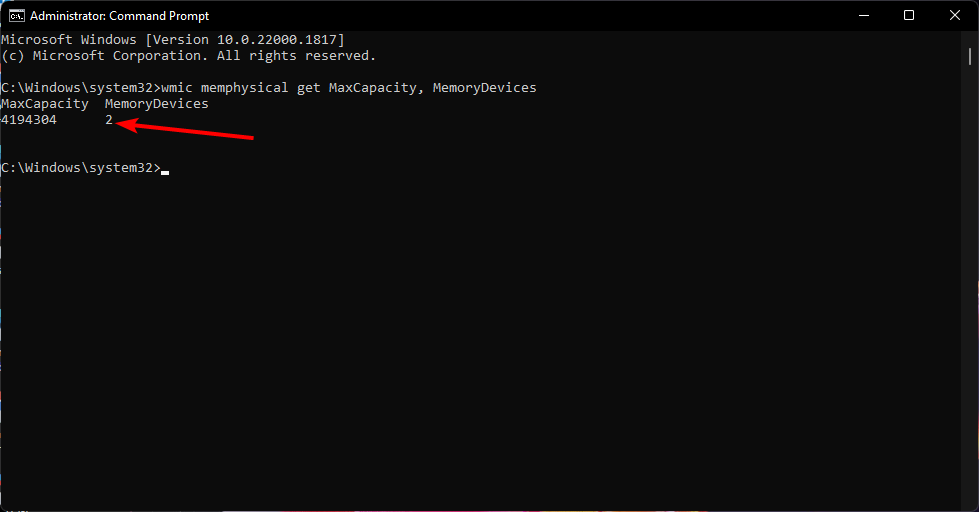
Intel Core i5 veya Core i7 işlemcili bir masaüstü bilgisayar, 16 GB'a kadar RAM'i destekleyebilir. Sıra PC'niz için ne tür bir işlemci almanız gerektiğine gelince, işlemciniz ne kadar hızlıysa, o kadar az belleğe ihtiyacınız olur.
Çoğu programın tüm kullanılabilir bellek yuvalarını kullanmasına gerek yoktur. İhtiyaç duyduklarını kullanırlar ve ihtiyaç kalmadığında boş slotlara geri dönerler.
- Windows 11: Fare hassasiyeti sürekli değişiyor mu? İşte düzeltme
- Windows 11 Ne Kadar Süre Desteklenecek?
- Windows 11 Dezavantajları: En Büyük 10 Eksi Nedir?
- Windows 11 Daha Fazla İşlemciyi Destekleyecek mi?
- Windows 11'de Minecraft Nasıl Güncellenir [Tüm Sürümler]
3. Çekirdek sayısı
Daha fazla işlemcinizde bulunan çekirdekler, aralarında daha az gecikme olacak şekilde aynı anda daha fazla görevi halledebilir. Kapak tarafında, bu aynı zamanda çekirdek başına daha az çekirdeğe göre daha fazla RAM gerektiği anlamına gelir.
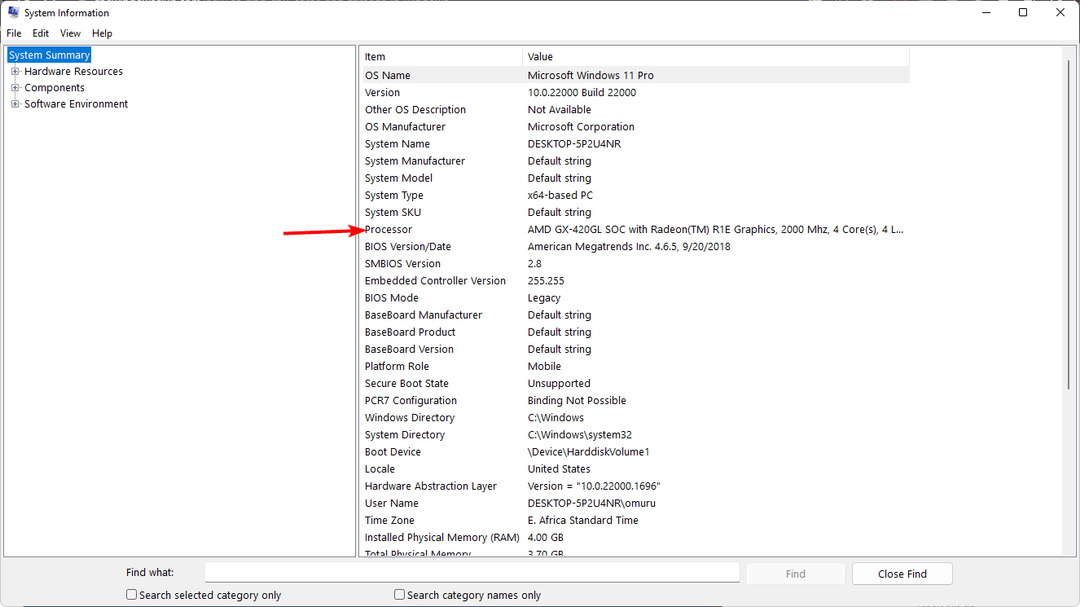
Bu nedenle, tek çekirdekli CPU'lar 2 ve 4 GB'lık bir sınıra sahipken, birden çok çekirdeğe sahip olanlar daha fazla RAM barındırabilir.
4. Uygulama talepleri
İnternet tarayıcısı veya oyun olsun, çoğu uygulamanın çalışması için en azından bir miktar RAM gerekir. Bir uygulama ne kadar çok bellek kullanırsa, onunla çalışırken o kadar hızlı yanıt verir.
Örneğin, oyun gibi yoğun grafik kullanan bir programınız varsa, sisteminize daha fazla bellek eklerseniz performansta önemli bir gelişme olduğunu fark edeceksiniz.
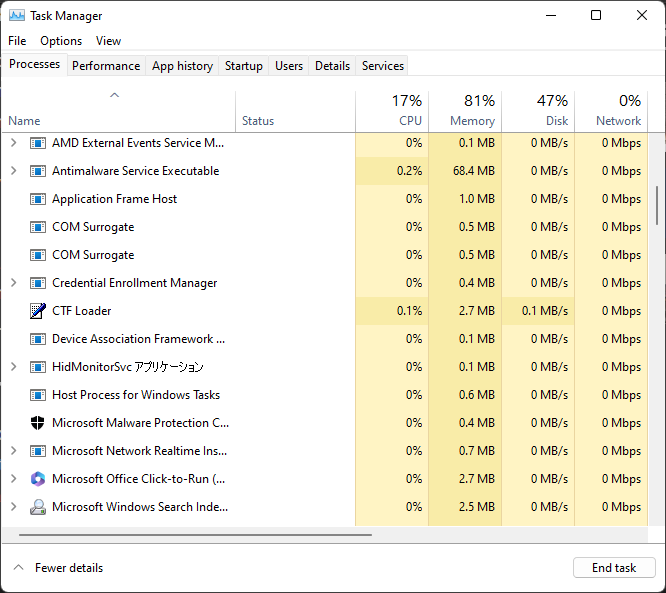
Benzer şekilde, eğer sistem yeterli belleğe sahip değil bu uygulamaların sorunsuz çalışması için çok fazla gecikme veya donma olduğunu fark edeceksiniz.
Bu yüzden ne zaman CPU için alışveriş, çalıştıracağınız uygulama türlerini ve bellek açısından taleplerini göz önünde bulundurmanız gerekir. Ayrıca, çok görevliyseniz ortalama bir kullanıcıdan daha fazla belleğe ihtiyacınız olacaktır.
Windows 11 64 GB RAM kullanabilir mi?
Muhtemelen hiçbir zaman bu kadar çok belleğe ihtiyacınız olmayacak, ancak anakartınızda tüm bu RAM çubukları için yeterli yuva olduğu sürece, evet, yapabilirsiniz.
Anakartınız 64 GB'ı kaldırabiliyorsa ancak mevcut maksimum değeri bundan azsa, yükseltme işlemi kolay olacaktır. Bazen ihtiyacınız olabilir bu bellek yuvalarını etkinleştir onları kullanmak için
Peki Windows 11 RAM sınırı nedir ve ne kadar RAM hedeflemelisiniz? Filmlere göz atmak ve film izlemek gibi günlük görevleri yerine getiriyorsanız, 4 GB yeterli olacaktır. Ancak, ağır görevleri olan bir seri çoklu görevliyseniz, 16 GB ve üzerini hedefleyin.
Bununla birlikte, RAM çubukları ucuza gelmiyor. İhtiyaçlarınız finansal yeteneklerinizi aşabilir. Yine de, RAM'inizin bu kadar çabuk bitmesini önlemek için yapabileceğiniz şeyler var. Windows 11'inizi daha hızlı hale getirin.
Yapabilirsiniz RAM kullanımını sınırla bazı uygulamaların engellemesi için rastgele çökmeler. Ayrıca, RAM'inizin kullanımda olup olmadığını kontrol edin, çünkü bazen PC tüm RAM'i kullanmıyor.
Son olarak, performans açısından, sorun yaşamadığınız sürece belleğinizi yükseltmeye değmez. Bunun nedeni, RAM hızının neredeyse her zaman işlemcinizin hızından daha hızlı olmasıdır.
Windows 11'inizde ne kadar RAM olduğunu ve normal bir günde gerçekleştirdiğiniz etkinlikleri bize bildirin.
Hâlâ sorun mu yaşıyorsunuz?
SPONSORLU
Yukarıdaki öneriler sorununuzu çözmediyse, bilgisayarınız daha ciddi Windows sorunları yaşayabilir. Gibi hepsi bir arada bir çözüm seçmenizi öneririz. kale Sorunları verimli bir şekilde çözmek için. Kurulumdan sonra, sadece tıklayın Görüntüle ve Düzelt düğmesine basın ve ardından Onarımı Başlatın.


